Theo mặc định, Chrome tự động lấy ảnh hồ sơ trong tài khoản Google của bạn làm biểu tượng hình đại diện cho hồ sơ trên Chrome của bạn. Điều đó đôi khi có thể trở nên nhàm chán. Vì vậy, nếu bạn đang tìm cách thay đổi ảnh hồ sơ trong Google Chrome, hãy đọc tiếp. Có hai cách để thay đổi biểu tượng ảnh hồ sơ trong Google Chrome. Bạn có thể làm điều đó trong cài đặt Chrome hoặc trong cài đặt tài khoản Google của mình. Hãy kiểm tra cả hai.
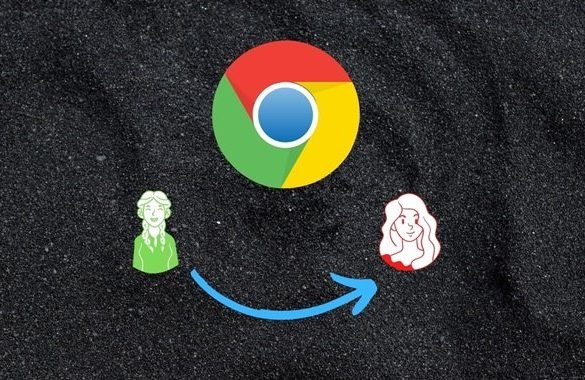
Xem nhanh
Thay đổi ảnh Profile, icon người dùng trên Google Chrome
Trong phương pháp đầu tiên, Google cung cấp một danh sách các biểu tượng hình đại diện mà từ đó bạn cần chọn một biểu tượng. Vì vậy, nếu bạn muốn đặt ảnh tùy chỉnh, bạn sẽ cần làm theo phương pháp thứ hai, trong đó bạn phải thay đổi ảnh hồ sơ của tài khoản Google của mình.
1. Chọn Hình đại diện mới trong Google Chrome
Có hai cách để đạt được phương pháp này.
Thay đổi Ảnh hồ sơ trên Chrome trong Cài đặt
1 . Khởi chạy Chrome trên máy tính của bạn. Chuyển đến hồ sơ có biểu tượng bạn muốn thay đổi trong trường hợp bạn đang sử dụng nhiều hồ sơ.
2. Nhấp vào biểu tượng ba chấm ở trên cùng và chọn Cài đặt từ menu.

3 . Nhấp vào tùy chọn Tùy chỉnh cấu hình Chrome của bạn ( Customize your Chrome profile ) trong phần Bạn và Google.

4. Tại đây, bạn có thể thay đổi tên của hồ sơ, chủ đề và hình đại diện trên Chrome của mình . Cuộn xuống một chút và bạn sẽ tìm thấy phần Chọn Avatar. Nhấp vào biểu tượng mà bạn muốn đặt làm ảnh hồ sơ Chrome của mình.

Biểu tượng mới được thiết lập sẽ phản ánh ngay lập tức trong Chrome. Trong trường hợp điều đó không xảy ra, hãy khởi chạy lại Chrome hoặc khởi động lại máy tính của bạn để các thay đổi diễn ra.
Thay đổi hình ảnh trên Chrome bằng cấu hình
1. Mở Chrome và nhấp vào biểu tượng hình đại diện ở trên cùng.

2. Từ menu mở ra, nhấp vào chuyển đổi Cài đặt bên cạnh Cấu hình khác.

3 . Từ cửa sổ bật lên mở ra, nhấp vào biểu tượng ba chấm trên hồ sơ có biểu tượng bạn muốn thay đổi và chọn Chỉnh sửa .

4. Bạn sẽ đến màn hình quản lý hồ sơ của Chrome, nơi bạn có thể đổi tên hồ sơ của mình, thay đổi chủ đề và chọn một hình đại diện mới. Cuộn xuống và chọn ảnh hồ sơ mới từ các biểu tượng có sẵn.

5. Khởi chạy lại Chrome nếu biểu tượng không thay đổi ngay lập tức hoặc làm theo các bản sửa lỗi được đề cập bên dưới.
2. Sử dụng Ảnh hồ sơ tùy chỉnh trong Chrome
Như bạn đã thấy ở trên, bạn không thể đặt ảnh hồ sơ tùy chỉnh bằng các phương pháp trên. Để làm được điều đó, bạn sẽ cần phải thay đổi ảnh trong tài khoản Google của mình. Đó là bởi vì Google Chrome thực sự lấy ảnh của bạn từ tài khoản Google của bạn nếu đồng bộ hóa được bật. Bằng cách thay đổi ảnh hồ sơ của tài khoản Google , điều tương tự cũng sẽ phản ánh trong hồ sơ của Chrome.
Tuy nhiên, xin lưu ý rằng hình ảnh sẽ được thay đổi cho tất cả các dịch vụ được liên kết của Google chứ không chỉ Chrome. Điều đó sẽ bao gồm các dịch vụ như Gmail, Google Meet , Google Drive, v.v. Nếu bạn đồng ý với điều đó, hãy làm theo các bước đã cho để thay đổi ảnh hồ sơ trong tài khoản Google của bạn.
1. Mở Google.com, Gmail hoặc bất kỳ dịch vụ nào khác của Google và đăng nhập vào tài khoản bạn đang sử dụng trong Chrome.
2. Nhấp vào ảnh hồ sơ ở góc trên bên phải của trang web mà bạn mở. Nhấn vào tùy chọn Quản lý tài khoản Google của bạn .

3. Nhấp vào tùy chọn Thông tin cá nhân từ thanh bên trái.

4. Trên trang mở ra, nhấp vào ảnh hồ sơ hoặc biểu tượng máy ảnh bên cạnh tùy chọn Ảnh. Nhấp vào tùy chọn Thay đổi trên cửa sổ bật lên và thêm ảnh mới.

Khắc phục: Ảnh hồ sơ trên Chrome không cập nhật
Đôi khi, ngay cả khi bạn làm theo đúng các bước, ảnh hồ sơ vẫn không cập nhật trong Chrome. Để khắc phục điều đó, hãy làm theo các phương pháp sữa lỗi sau:
1. Tắt Đồng bộ hóa
Một trong những cách tốt nhất để sữa lỗi ảnh hồ sơ Chrome không cập nhật là tắt đồng bộ hóa. Để làm như vậy, hãy mở cài đặt Chrome hoặc nhấp vào chrome://settings . Trong phần Bạn và Google, bạn sẽ tìm thấy nút Tắt bên cạnh tên của mình. Nhấn vào nó. Nếu bạn không thấy nó, hãy nhấp vào tùy chọn Đồng bộ hóa và tài khoản Google và nhấn nút Tắt. Khởi động lại Chrome và lặp lại các bước. Bây giờ hãy bật đồng bộ hóa. Tìm hiểu cách bảo mật trình duyệt Chrome .

2. Xóa ảnh hồ sơ cũ
Một cách khác để sữa lỗi là xóa ảnh hồ sơ khỏi kho lưu trữ của Google. Để làm điều đó, hãy mở https://get.google.com/albumarchive trên trình duyệt của bạn và xóa ảnh.
3. Xóa bộ nhớ cache của Chrome
Để xóa bộ nhớ cache của Chrome , hãy mở Cài đặt Chrome và chuyển đến Quyền riêng tư và bảo mật từ thanh bên. Nhấp vào Xóa dữ liệu duyệt web.

Từ cửa sổ bật lên mở ra, chọn hộp bên cạnh Hình ảnh và file được lưu trong bộ nhớ cache và nhấn nút Xóa dữ liệu . Khởi động lại Chrome để xem hình ảnh mới.

Phần thưởng: Cách kiểm tra ảnh hồ sơ cũ trên Google
Hình ảnh này: Bạn muốn sử dụng một ảnh hồ sơ cũ mà bạn đã sử dụng trước đó trong tài khoản Google của mình. Nhưng, thật đáng buồn, bạn không còn quyền truy cập vào bức ảnh đó nữa.
Có một giải pháp. Bạn có thể truy cập ảnh hồ sơ cũ và ảnh tài khoản Google khác bằng công cụ do Google cung cấp. Truy cập https://get.google.com/albumarchive/ và bạn sẽ tìm thấy tất cả ảnh hồ sơ cũ của mình. Tải xuống ảnh mà bạn muốn sử dụng và đặt nó làm ảnh hồ sơ trên Chrome của bạn bằng cách sử dụng phương pháp 2 ở trên.
Mở rộng khả năng của Chrome với các tiện ích mở rộng
Tôi hy vọng bạn có thể cập nhật ảnh hồ sơ của Chrome bằng các phương pháp trên. Sau khi hình ảnh mới của bạn được hoàn thiện, bạn nên khám phá các tiện ích mở rộng của Chrome để tăng năng suất , để tải xuống hình ảnh và trang tab mới .

















có ích lắm, cảm ơn